Как связать рекламу Google с веб-сайтом для точной аналитики
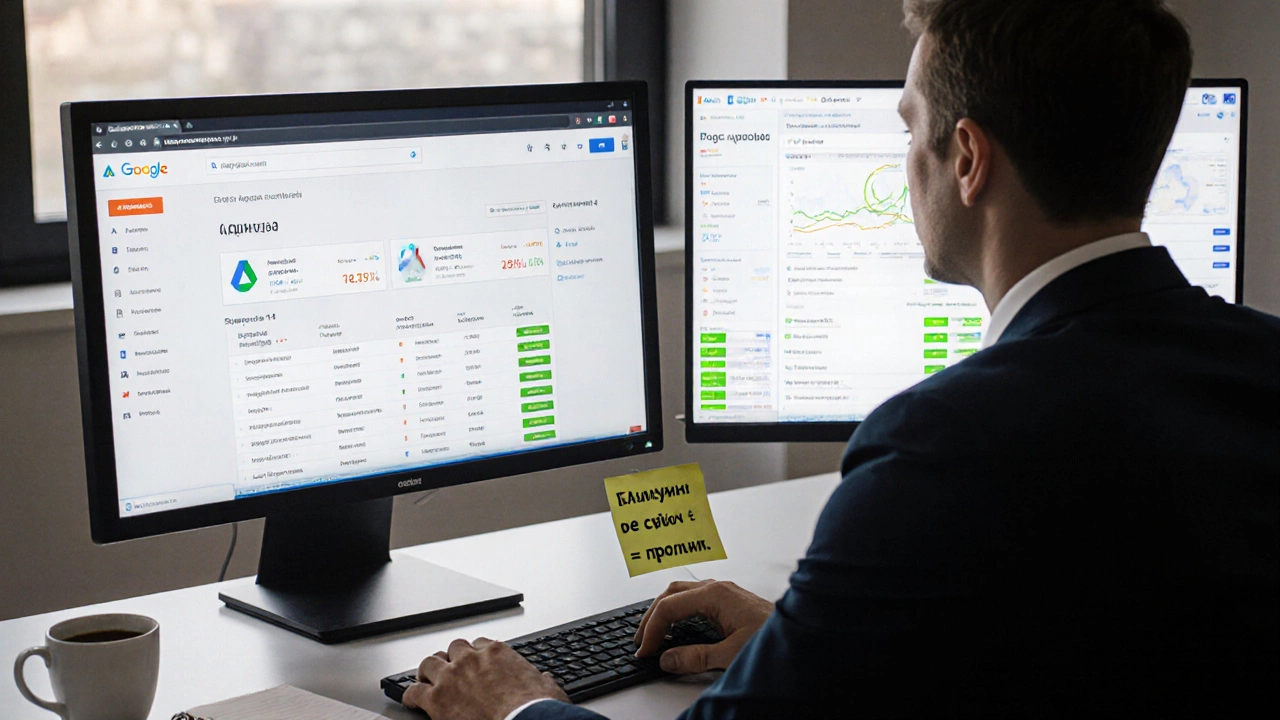 ноя, 13 2025
ноя, 13 2025
Если вы запускаете рекламу в Google, но не знаете, какие именно посетители приходят с неё - вы тратите деньги вслепую. Большинство бизнесов в России теряют до 40% бюджета на рекламу, потому что не связывают её с веб-сайтом. Это не про технические сложности. Это про то, что вы не видите, кто кликает, что делает после входа и уходит ли он вообще. Связать рекламу Google с сайтом - не значит просто поставить код. Это значит построить систему, которая говорит вам: какие ключевые слова приводят к продажам, а какие - только к тратам.
Что нужно для связи рекламы и сайта
Всё, что вам нужно - это три вещи: Google Ads, Google Analytics 4 (GA4) и Google Tag Manager. Ни один из них не требует оплаты. Вы не обязаны нанимать специалиста. Если вы умеете копировать и вставлять текст - вы справитесь. Главное - делать это в правильном порядке.
Сначала создайте аккаунт Google Analytics 4, если ещё не сделали. Перейдите на analytics.google.com, нажмите «Создать» и выберите «Веб». Укажите название сайта, URL и время зоны (для России - Москва, UTC+3). После этого вы получите ID вроде G-XXXXXXXX. Его нужно будет вставить в Tag Manager.
Затем создайте аккаунт Google Tag Manager. Перейдите на tagmanager.google.com, нажмите «Создать аккаунт», укажите название (например, «Мой сайт - Реклама») и выберите тип «Веб». После регистрации вы получите два фрагмента кода. Первый вставьте в <head> каждой страницы сайта, второй - сразу после открывающего <body>. Это нужно сделать на всех страницах. Если сайт на WordPress - используйте плагин «Insert Headers and Footers». Если сайт на конструкторе (Tilda, Wix, Ucoz) - вставьте код в настройки HTML в разделе «Теги».
Теперь свяжите GA4 с Tag Manager. Внутри Tag Manager создайте новый тег. Нажмите «Новый», выберите «Тег» → «Конфигурация» → «Google Analytics: GA4 Configuration». В поле «Measurement ID» вставьте ваш ID из GA4 (G-XXXXXXXX). В «Триггеры» выберите «Все страницы». Сохраните и опубликуйте тег. Это включит сбор данных.
Как настроить отслеживание конверсий
Реклама работает, только если люди что-то делают: звонят, заказывают, оставляют заявку. Без отслеживания этих действий вы не знаете, стоит ли реклама ваших денег. В GA4 конверсии называются «событиями». Вам нужно настроить три ключевых события:
- Заявка - когда человек заполняет форму на сайте.
- Звонок - если у вас есть кликабельный номер телефона.
- Покупка - если у вас интернет-магазин.
Для формы: откройте Tag Manager, создайте новый тег. Выберите «Пользовательское событие». В поле «Имя события» напишите lead_submission. В «Триггере» выберите «Форма отправлена» - и укажите ID вашей формы (например, #contact-form). Если вы не знаете ID формы - откройте сайт в браузере, нажмите F12, найдите форму и скопируйте значение атрибута id.
Для звонков: создайте тег с событием phone_click. Триггер - «Нажатие на элемент». В поле «CSS-селектор» введите a[href^="tel:"]. Это поймает все ссылки с номерами телефонов. Если у вас несколько номеров - добавьте их вручную через or: a[href="tel:+79991234567"], a[href="tel:+79997654321"].
Для покупок: если вы используете платёжный шлюз (Яндекс.Касса, СберБанк, PayPal), в GA4 включите автоматическое отслеживание eCommerce. Перейдите в GA4 → «Администрирование» → «Электронная коммерция» → включите «Включить электронную коммерцию». После этого каждая успешная покупка будет записываться как событие purchase с суммой, товарами и источником.
Как привязать рекламу к событиям
Теперь, когда GA4 видит, что человек сделал заявку, вы можете сказать Google Ads: «Этот человек пришёл с моей рекламы - и совершил конверсию». Для этого нужно включить импорт конверсий.
Откройте Google Ads → «Инструменты» → «Конверсии». Нажмите «+» и выберите «Импорт». Выберите «Google Analytics 4». Укажите ваш аккаунт GA4 и свой сайт. Появится список событий. Выберите те, что вы настроили: lead_submission, phone_click, purchase. Назовите их понятно: «Заявка с сайта», «Звонок с рекламы», «Покупка».
Важно: включите «Использовать как конверсию» и укажите ценность. Для заявки - 500 рублей. Для звонка - 800. Для покупки - реальную сумму. Это позволит Google Ads автоматически оптимизировать показы под самые ценные действия. Если вы не знаете ценность - начните с 500. Потом подкорректируете по данным.
После сохранения подождите 24-48 часов. Google начнёт показывать, какие ключевые слова, кампании и объявления приносят конверсии. Вы увидите, что, например, реклама по запросу «купить кухонный комбайн в Санкт-Петербурге» приносит 12 конверсий, а «лучшие кухонные комбайны» - только 3. Это значит, что нужно переключить бюджет на более точные запросы.
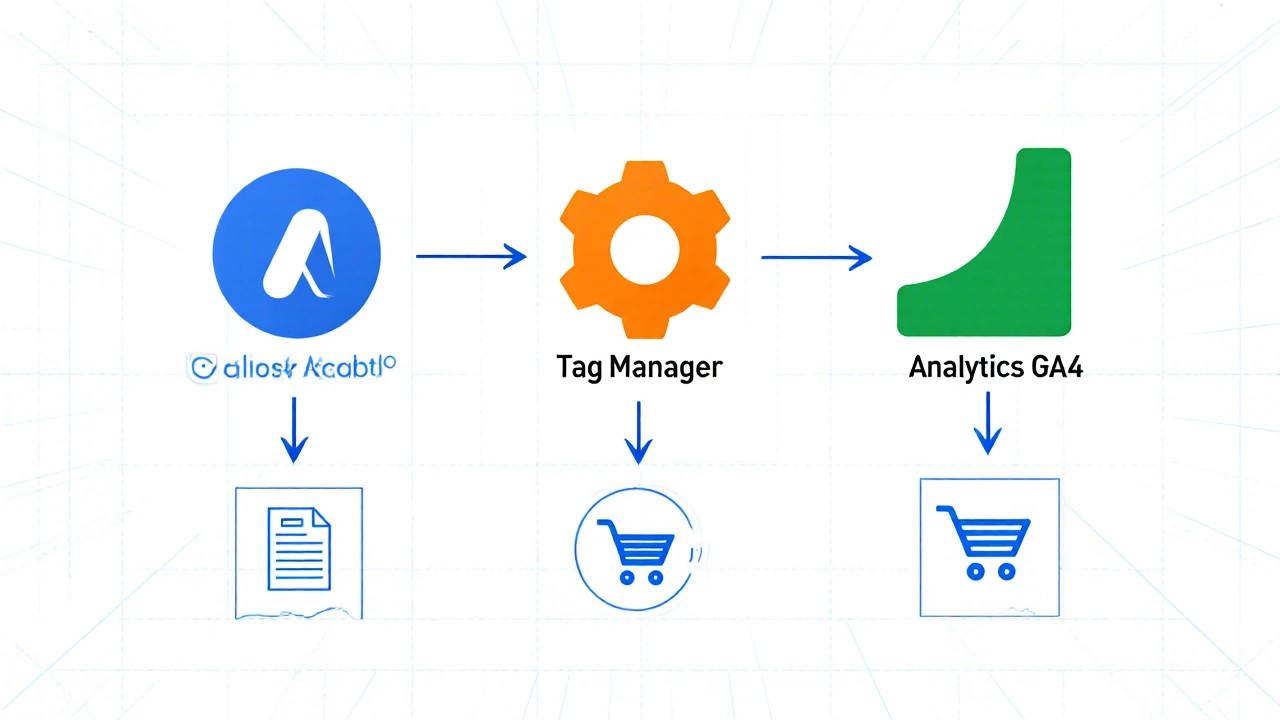
Проверка и диагностика
После настройки проверьте, работает ли связка. В GA4 перейдите в «Отчёты» → «Пользователи» → «Источники трафика». Выберите «Google / cpc» - это трафик из рекламы. Посмотрите, есть ли у вас события. Если событий нет - значит, что-то сломалось.
Частые ошибки:
- Код Tag Manager вставлен только на главной странице, а формы - на других.
- В GA4 не включена электронная коммерция, а вы ожидаете данные о покупках.
- Триггер для формы указан как «Форма отправлена», но на сайте используется AJAX - тогда нужно использовать «Пользовательское событие» с JavaScript-вызовом.
- Конверсии импортированы, но не включены в кампании. В Google Ads нужно вручную добавить их в «Показатели» в настройках кампании.
Используйте инструмент «Проверка тегов» в Tag Manager. Он покажет, какие теги сработали на текущей странице. Откройте сайт, включите режим предварительного просмотра, выполните действие (отправьте форму, нажмите на телефон) - и посмотрите, появилось ли событие в списке.
Что делать дальше
После того как связка заработает - начните анализировать. Не просто смотрите, сколько конверсий. Сравнивайте:
- Сколько стоит одна конверсия по каждой кампании?
- Какие устройства (мобильные или десктопы) чаще приводят к покупке?
- Какие регионы приносят больше всего заявок?
Если вы заметили, что мобильные пользователи уходят с сайта, но конвертируют через звонок - сделайте кнопку «Позвонить» больше, вынесите её в шапку, добавьте звонок в рекламные объявления. Если в Москве конверсии в 3 раза выше, чем в Екатеринбурге - уменьшите бюджет на регионы с низкой отдачей.
Реклама - это не про показы. Это про действия. Каждый рубль, который вы тратите на Google Ads, должен вести к конкретному результату. Если вы не знаете, что он ведёт - вы не управляете рекламой. Вы её просто платите.
Связка Google Ads и сайта - это не разовая настройка. Это постоянный цикл: настроить → проверить → анализировать → оптимизировать. Делайте это раз в неделю. Через месяц вы будете тратить на 30-50% меньше, но получать больше клиентов.
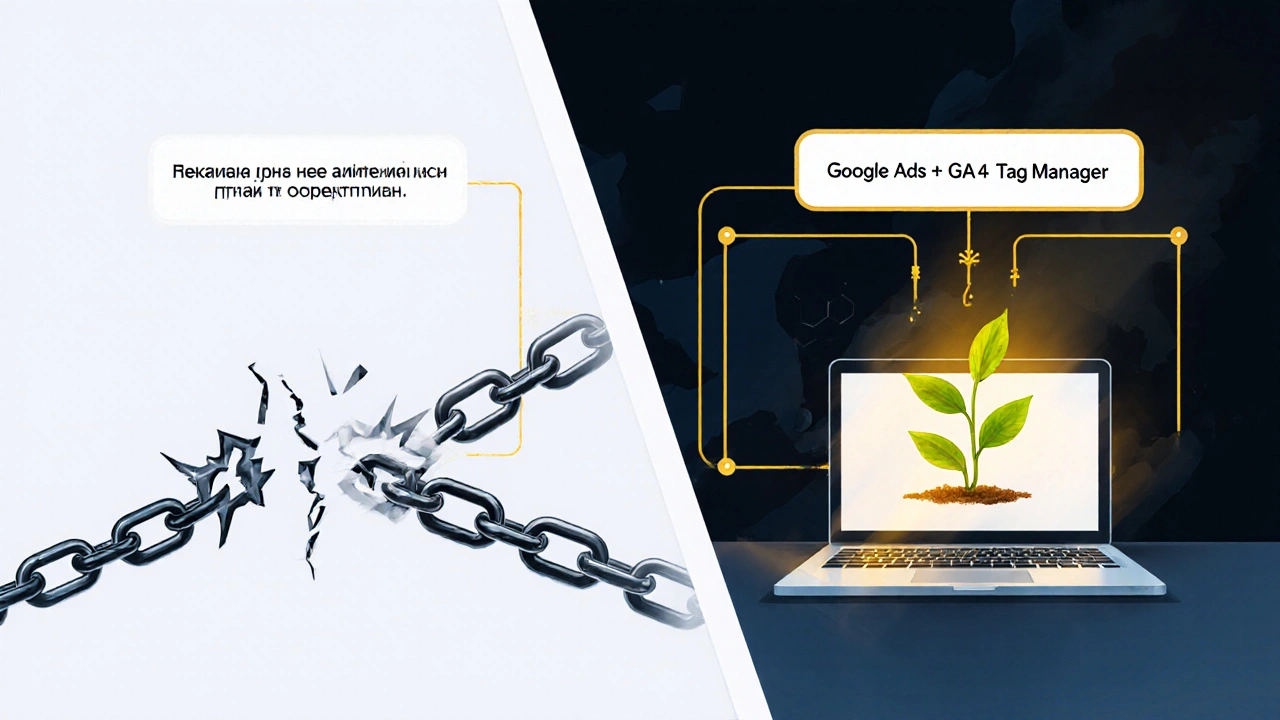
Часто задаваемые вопросы
Можно ли связать Google Ads с Яндекс.Метрикой?
Нет, нельзя напрямую. Яндекс.Метрика не поддерживает импорт конверсий из Google Ads. Вы можете отслеживать трафик из Google в Яндекс.Метрике - но не сможете передать данные о конверсиях обратно в Google Ads для автоматической оптимизации. Если вы используете Google Ads, лучше использовать GA4. Это стандарт, который Google сам контролирует и развивает.
Что делать, если события не появляются в GA4?
Проверьте три вещи: 1) Установлен ли Tag Manager на всех страницах? 2) Включены ли теги и триггеры? 3) Правильно ли указаны ID событий? Используйте режим предварительного просмотра в Tag Manager - он покажет, сработал ли тег. Если событие сработало, но не появилось в GA4 - подождите 24 часа. Данные могут задерживаться. Если через сутки ничего не пришло - проверьте, не блокирует ли браузер или плагин (например, AdBlock) сбор данных.
Нужно ли платить за Google Analytics 4?
Нет. Google Analytics 4 - бесплатный. Даже для крупных сайтов с миллионами просмотров. Платная версия (Google Analytics 360) нужна только для корпораций с очень сложными запросами: интеграция с ERP, обработка миллиардов событий в день. Для 99% бизнесов в России GA4 полностью достаточно.
Как узнать, пришёл ли пользователь с рекламы?
В GA4 откройте отчёт «Источники трафика» и выберите «Google / cpc». Там вы увидите всех пользователей, которые пришли с рекламы Google. Если вы хотите видеть это в реальном времени - перейдите в «Реальное время» и выберите «Источник» - там сразу будет видно, кто только что пришёл и что сделал. Это полезно, когда вы только запустили рекламу и хотите убедиться, что трафик идёт.
Почему в Google Ads конверсии меньше, чем в GA4?
Это нормально. Google Ads считает конверсии только за 30 дней после клика. GA4 считает все события, которые произошли с любым источником. Если человек кликнул на рекламу, но купил через неделю - GA4 запишет это как конверсию, а Google Ads - нет. Чтобы синхронизировать данные, в Google Ads включите «Долгосрочные конверсии» в настройках конверсии - выберите «60 дней» или «90 дней».
Что делать после настройки
После того как всё заработает - создайте еженедельный ритуал. Каждый понедельник открывайте Google Ads и GA4. Смотрите: какие ключевые слова принесли конверсии, какие кампании перерасходовали бюджет, какие регионы не работают. Удалите неэффективные ключи. Увеличьте ставки на те, что приносят клиентов. Добавьте новые объявления под популярные запросы. Это не разовая задача. Это основа устойчивого бизнеса. Кто настраивает рекламу один раз - тот тратит деньги. Кто настраивает регулярно - тот получает прибыль.
